NEWS & COLUMN
お知らせ・コラム

SCROLL
MARKETING
Googleサーチコンソールを使用してXMLサイトマップを送信する方法
2017
.12.14
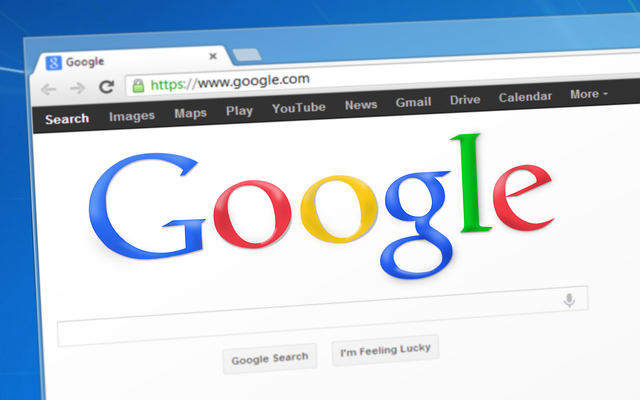
「公開したばかりのホームページに何も反響がない…」「ホームページの内容を更新したのにお問い合わせがない」などとお悩みの方もいらっしゃるのではないでしょうか?
ユーザーに役立つ素敵なホームページを公開していたとしても、Googleの検索結果ページに表示されていなければ意味がありません。
Googleの検索結果ページには、クローラーがインターネットを巡回してインデックスされたホームページが表示されます。ホームページを公開した直後や、クローラーが巡回した直後にホームページの更新などを行なった場合は、自社の方からGoogleにXMLサイトマップを送信し、優先的にクローラーに巡回してもらうことができます。
そこで、今回は、Googleサーチコンソールを利用して、GoogleにXMLサイトマップを送信する方法をお伝えしていきます。
XMLサイトマップとは
XMLサイトマップとは、ホームページ内のページをわかりやすく一覧にしたものです。「このホームページには、こういうコンテンツがあります」「そのコンテンツは、このURLをクリックすると表示されます」などといった情報をリスト化することにより、Googleのクローラーがホームページを巡回する際に、ホームページの構造をより理解しやすくなります。
クローラーがホームページの構造を理解することによって、検索結果ページに表示されやすくなるという効果もあるため、XMLサイトマップを作成してGoogleに知ってもらうことが大切です。
なお、XMLサイトマップの作成方法は、こちらの記事で詳しく解説しておりますので、あわせてご覧ください。
XMLサイトマップをGoogleに送信する方法
Googleサーチコンソールを使用してXMLサイトマップを送信するためには、Googleサーチコンソールへの登録が必要です。今回は、Googleサーチコンソールに登録後の手順で解説していきますが、Googleサーチコンソールに登録すると、XMLサイトマップを送信する以外にも、ホームページ集客には欠かせない便利な機能を無料で利用することができます。その他の機能につきましては、こちらの「Googleサーチコンソールで絶対に知っておくべき5つの機能」を参考までにご覧ください。
Googleのアカウントを選択した上で、そのアカウントのパスワードを入力し、Googleサーチコンソールにログインしましょう。「次へ」ボタンをクリックすると、Googleサーチコンソールへのログインが完了します。
Googleのアカウントをお持ちでない場合は、新しくアカウントを作成していただき、同様の手順でログインしてください。
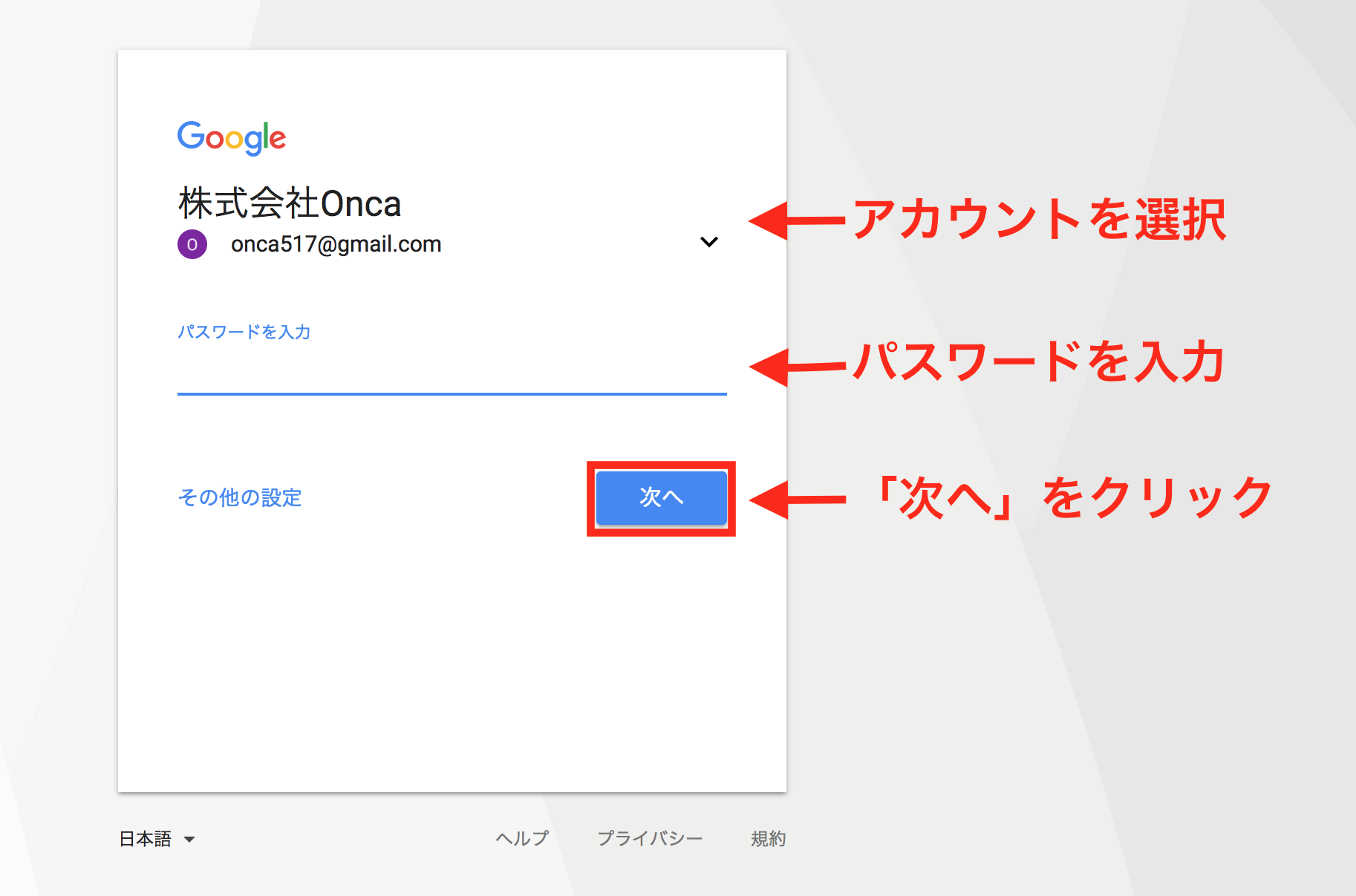
続いて、ログイン後に表示される画面左部「クロール」内の「サイトマップ」または、「現在のステータス」右部の「サイトマップ」をクリックします。

次に表示される画面右上の「サイトマップの追加/テスト」をクリックします。
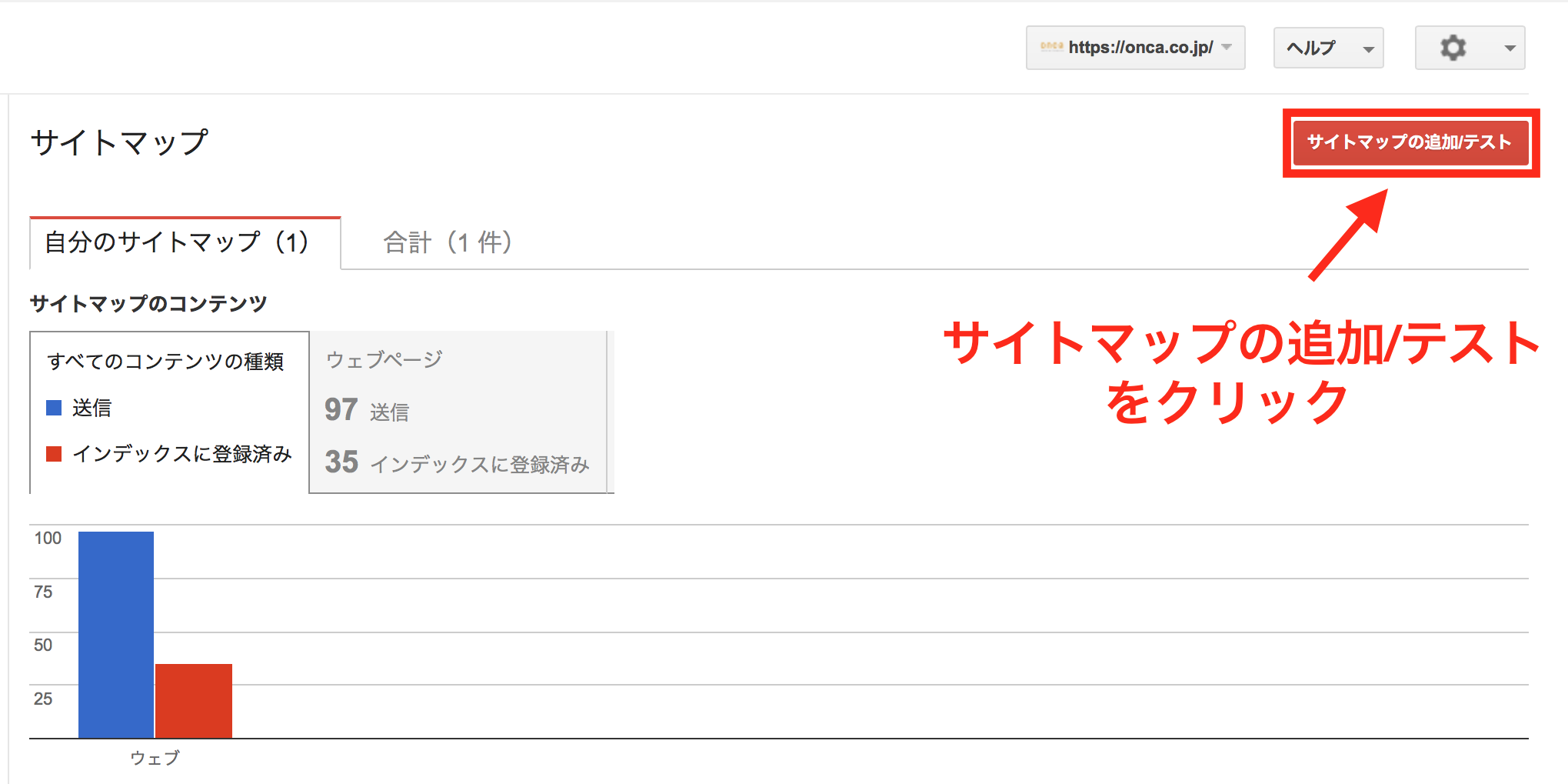
すると、「サイトマップの追加/テスト」というボックスが表示されるので、そこに自社ホームページのXMLサイトマップURLを入力します。
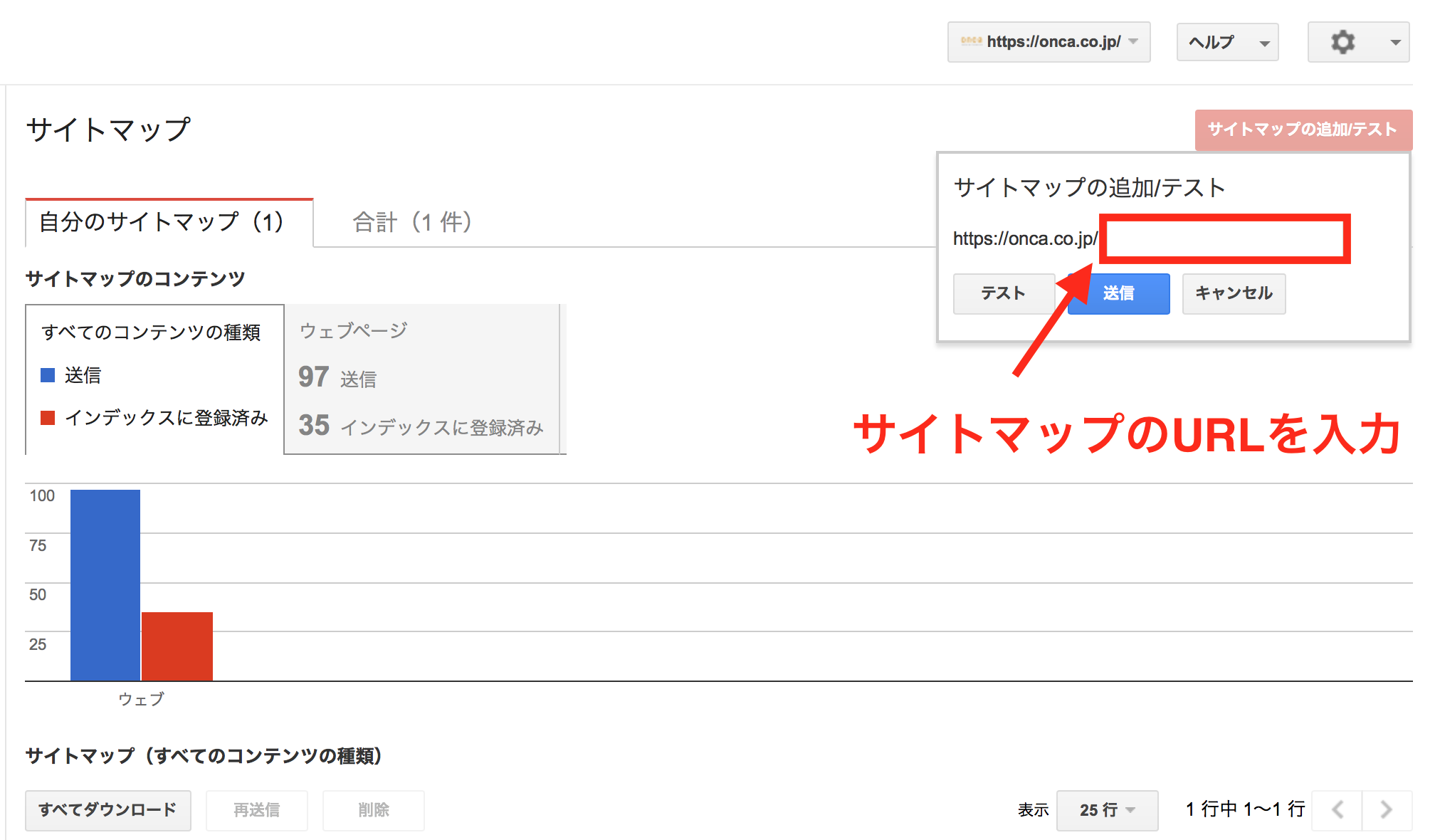
XMLサイトマップのURLを入力したら、「送信ボタン」をクリックします。
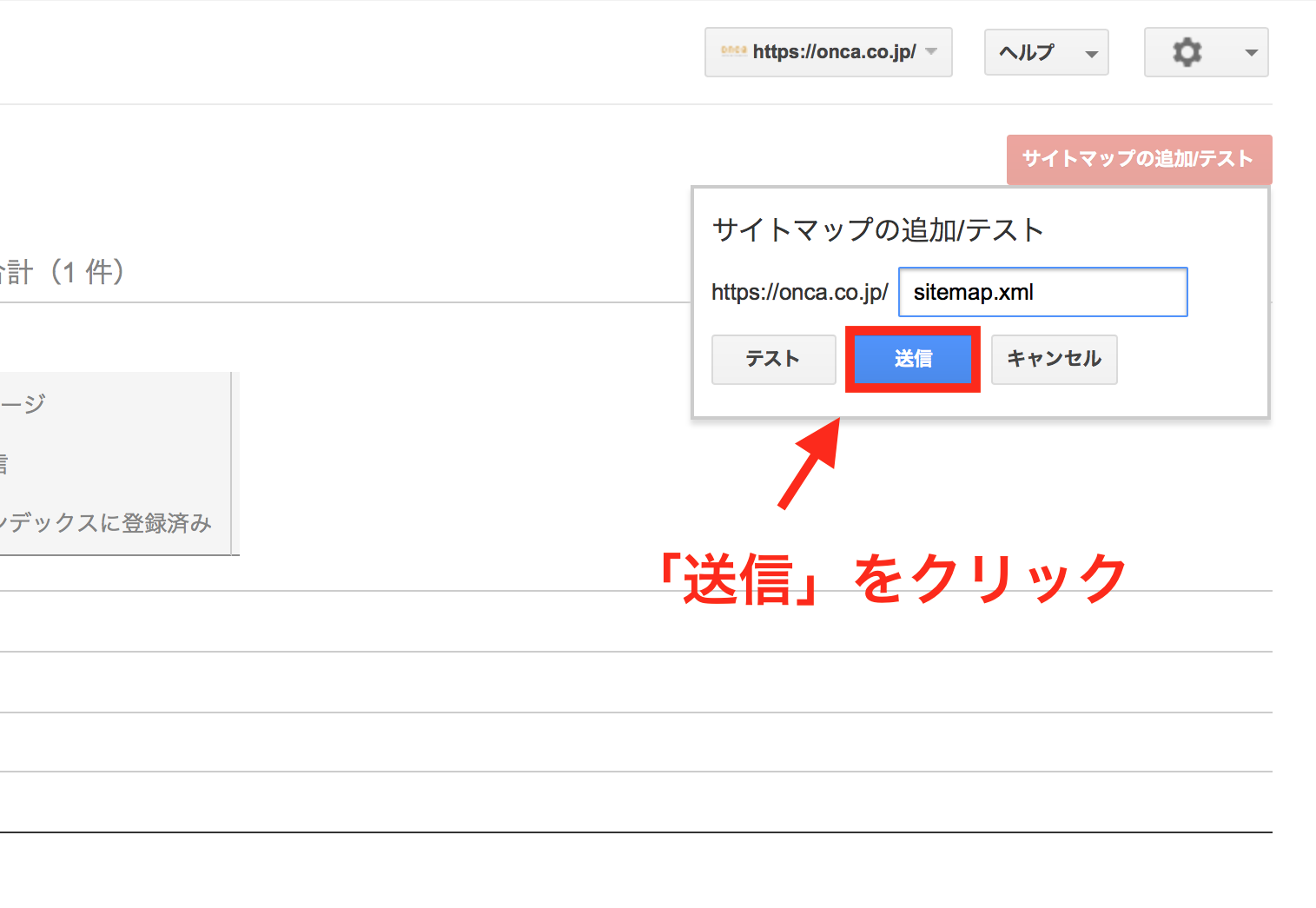
以上で、Googleサーチコンソールを使用してXMLサイトマップを送信することができました。数日後には、送信したXMLサイトマップを元にクロームがホームページを巡回してくれますが、検索結果ページへ反映されるまでの時間は、ホームページの変更内容によって異なります。また、すぐにインデックスされたとしても、しばらくの間は検索順位が安定せずに変動する可能性もあるため、数日間は自分で検索しながらチェックをしましょう。
今回のまとめ
ユーザーにとって有益なホームページを公開していたとしても、Googleの検索結果ページに表示されていなければ、ユーザーの目に触れることはなく、ホームページからの集客につながることはありません。
そのため、新しくホームページを公開した際やページを更新した際は、こちらからGoogleにXMLサイトマップを送信し、優先的にクローラーに巡回してもらうことが大切です。
先日のコラムで解説したsitemap.xml Editorや今回お伝えしたGoogleサーチコンソールなどの無料で利用できるツールを使用して、SEO対策に役立てていきましょう。

































